电脑版稿定设计新建画布的方法
2023-10-16 15:19:30作者:极光下载站
稿定设计是大家十分喜欢的一款设计软件,你可以在该软件中进行设计自己需要的各种类型的海报图片或者是其他的一些设计图,那么就需要进行新建画布进行设计,只需要进入到稿定设计中找到新建画布功能即可新建,在新建画布的窗口中可以进行选择自己喜欢的模板样式进行插入,以及可以修改文字内容以及插入自己需要的图片等内容,也可以上传自己喜欢的图片到新建的画布中进行设计,下方是关于如何使用稿定设计新建画布的具体操作方法,如果你需要的情况下可以看看方法教程,希望对大家有所帮助。
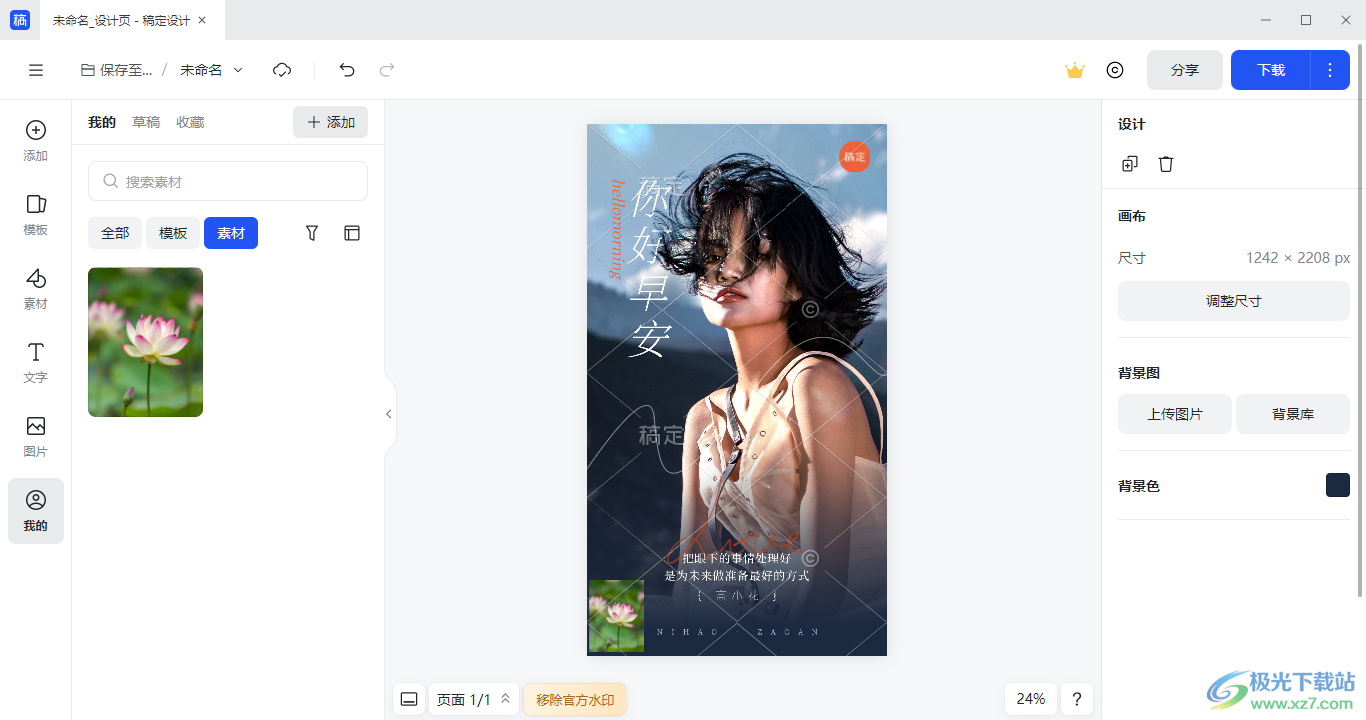
方法步骤
1.首先我们需要将电脑上的稿定设计用鼠标双击打开,然后在打开的窗口中找到【创建空白画布】选项。
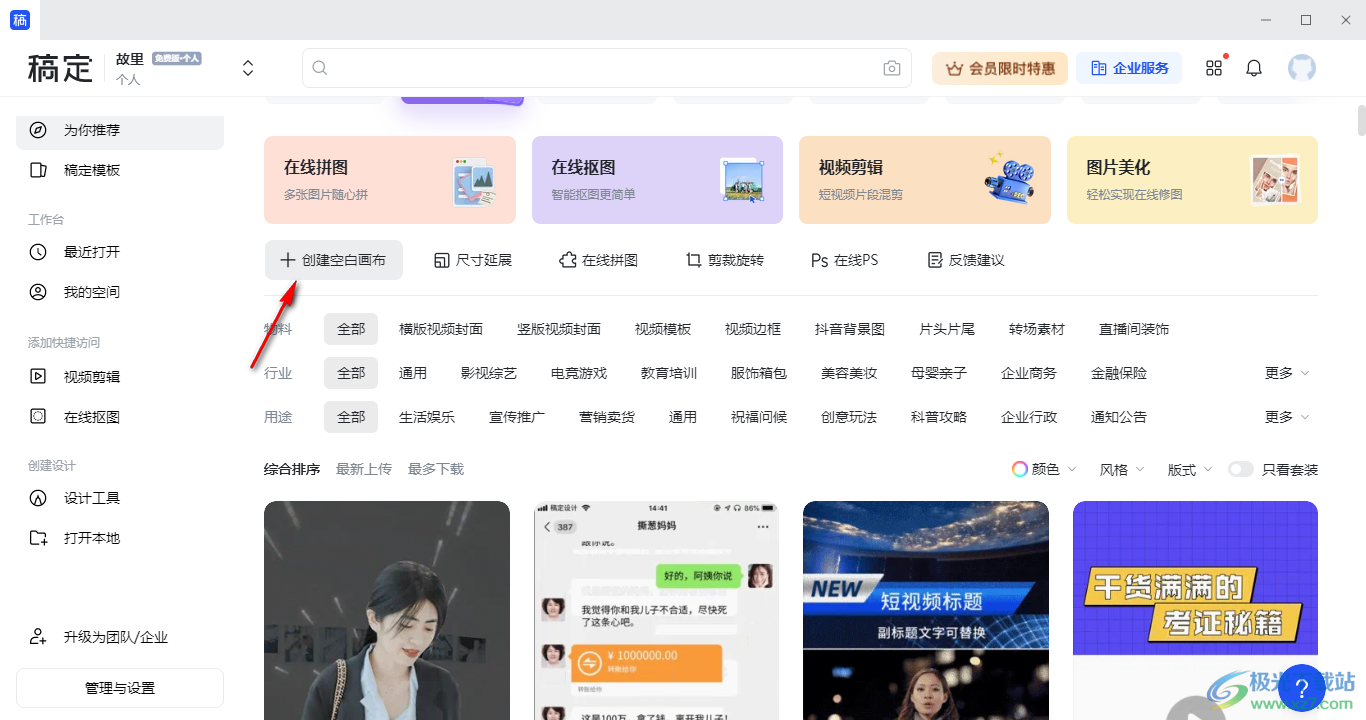
2.进入到页面中之后,你可以在左侧的位置找到【模板】选项,然后选择自己喜欢的一个模板样式,那么新建的画布即可填充自己选择画面模板。
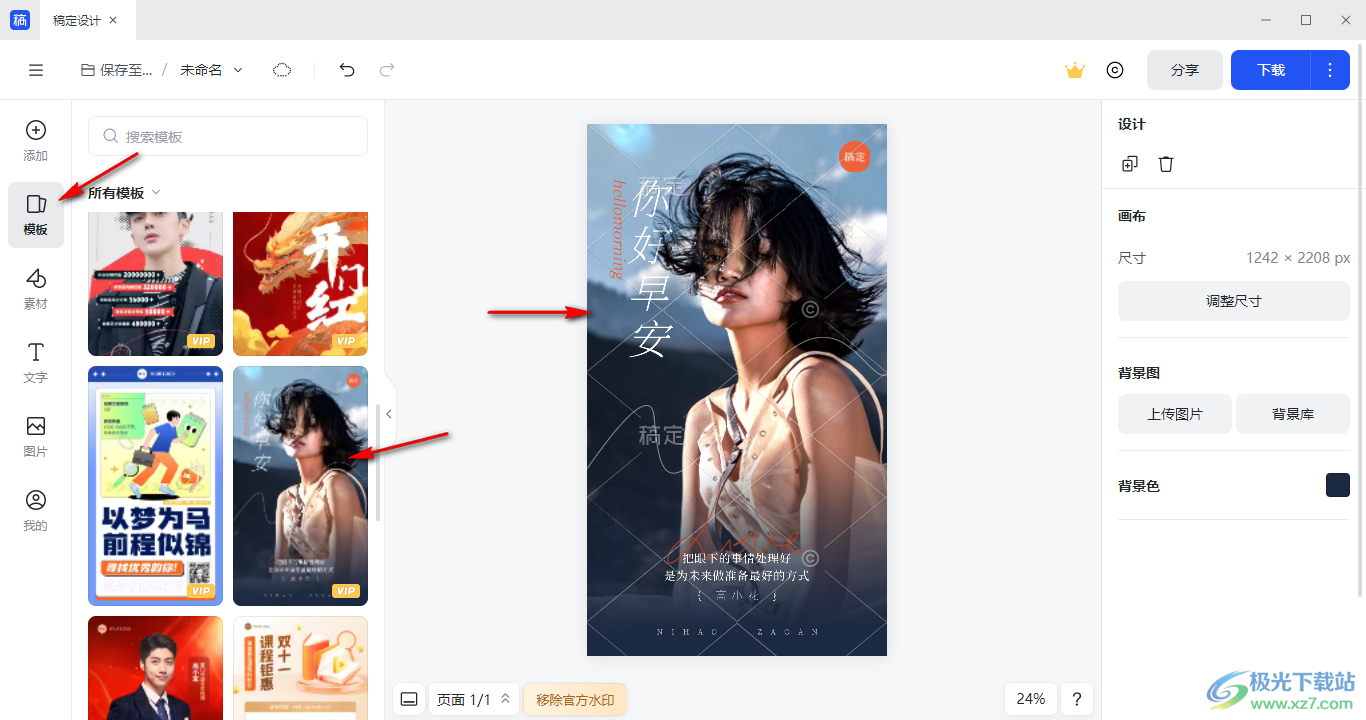
3.你可以将模板中的文字进行选中,然后可以在右侧的位置进行修改文字的相关参数,以及可以将文字内容修改成自己需要的文字内容。

4.此外,还可以点击左上角的【添加】按钮,然后可以点击【本地上传】按钮进行图片的上传。
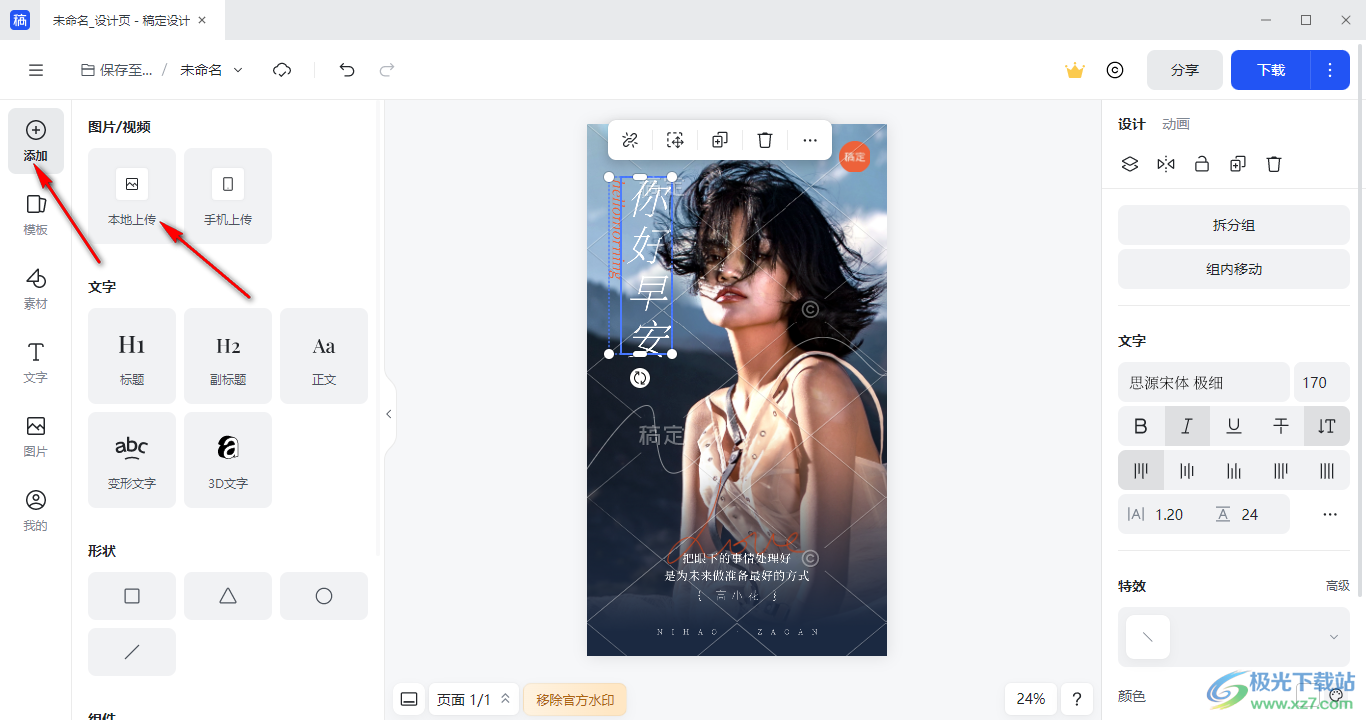
5.上传到稿定设计中的图片可以用鼠标左键将图片选中移动到画布中格式的位置就好了,如图所示。
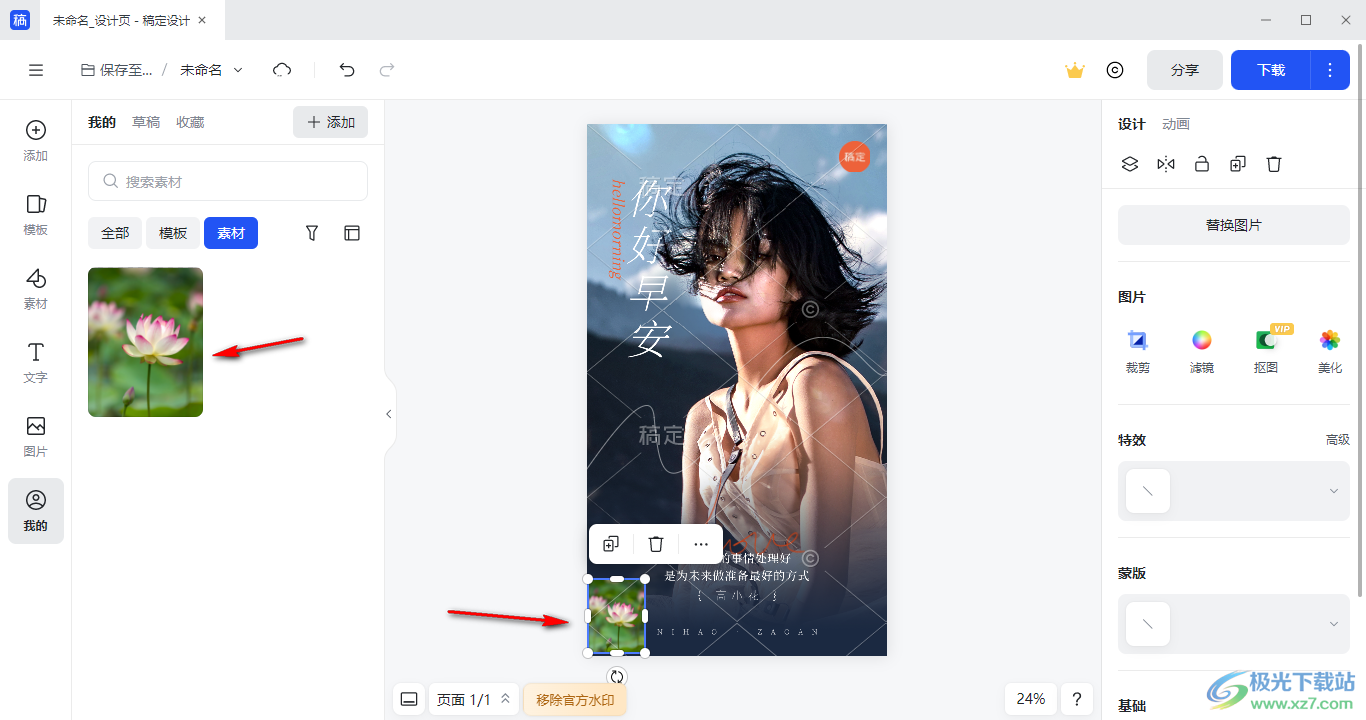
以上就是关于如何使用稿定设计新建画布的具体操作方法,在稿定设计中可以进行新建画布来设计自己需要的内容,新建的画布可以选择填充自己喜欢的模板样式,或者自己自定义设置画布内容,感兴趣的话可以操作试试。
